Cara Membuat Absen di Google Classroom
Ditengah
pandemi Covid 19, Pendidikan mengalami banyak kendala, salah satunya
yaitu terhalang pembelajaran secara tatap muka. Maka diterapkanlah
pembelajaran secara daring (Dalam Jaringan). Google mendukung Edukasi
dengan menyediakan Google Classroom. Berikut ini adalah Cara Membuat Absensi di Google Classroom.
Tutorial Membuat Absen Pada Google Classroom
Daftar Isi :
- Mengenal Google Classroom
- Login Pada Google Classroom
- Membuat Absen Pada Google Classroom
1. Mengenal Google Classroom
Google Classroom merupakan layanan yang disediakan oleh Google Edu, yang bertujuan untuk mendukung dan mempermudah kegiatan pembelajaran disekolah ataupun kampus.
Layanan Google Classroom ini berbasis web sehingga kita dapat membuka menggunakan browser pada laptop ataupun smartphone. Selain itu Google Classroom sudah terintegrasi dengan layanan Google lainya seperti Gmail. Google Docs, Google Form, Google Calendar dan lainya.
Tak hanya tersedia pada basis web, Google Classroom juga menyediakan aplikasi pada Android ataupun IOS yang bisa teman-teman unduh di store app masing-masing.
2. Login Pada Google Classroom
Setelah mengetahui situs dari Google Classroom, maka teman-teman bisa login dengan cara membuka alamat dari Google Classroo, yaitu https://classroom.google.com/u/0/h.
- Berikutnya silahkan masukkan alamat email menggunkan akun Google Mail / Gmail yang sudah ada.
- Dan berikutnya masukkan juga password sesuai akun email yang digunakan.
- Tunggu beberapa saat untuk masuk kehalaman dashboard google classroom.
- Teman-teman akan diarahkan ke halaman dashboard jika sudah berhasil login.
3. Membuat Absen Pada Google Classroom
Sebelumnya kita sudah membuat kelas di google classroom, jika belum teman-teman dapat melihat caranya dengan klik tautan berikut .
Untuk membuat Absensi di google classroom, dapat menggunakan dua cara, yaitu
- Menggunakan Fitur pertanyaan di Google Classroom
- Menggunakan Google Form dan di tautkan ke Google Classroom
Untuk saat ini kita akan membuat Absensi di Google Classroom dengan menggunakan Fitur Pertanyaan, silahkan teman-teman ikuti caranya sampai selesai yah.
- Pertama, mari kita buat topik baru, dengan nama topik Absensi.
- Silahkan masuk ke dalam kelas
- Lalu pilih Tugas Kelas
- Klik + Buat
- Lalu klik Topik
- Isi topik sesuai yang anda inginkan, seperti contoh dibawah ini yaitu topik Absensi.
- Jika sudah, klik Tambahkan.
Kita sudah berhasil membuat topik Absensi, berikutnya kita akan membuat Absensi menggunakan fitur Pertanyaan dari Google Classroom.
- Silahkan masuk ke dalam kelas
- Lalu pilih Tugas Kelas
- Klik + Buat
- Lalu klik Pertanyaan
- Silahkan teman-teman isi sesuai yang teman-teman inginkan, seperti contoh dibawah ini, saya mengisi
- Pertanyaan : Absensi - Tanggal
- Petunjuk : Cara Absensi
- Berikutnya beberapa hal yang harus dilakukan yaitu:
- Untuk Absensi ini diberikan kepada Semua Siswa.
- Poin yang diberikan adalah 100, atau bisa disesuaikan dengan yang teman-teman inginkan.
- Kenapa dikasih poin? Karena agar bisa dikembalikan nilai nya. Dan bisa di export ke dalam dokumen CSV atau Excel nantinya.
- Pada tenggat biasanya dalam 1 hari absensi saya batasi hingga jam 5 sore. Silahkan isi sesuai kebutuhan.
- Berikut ini merupakan cara untuk mengatur tenggat. Pilih tanggal dan waktunya.
- Berikutnya jangan lupa untuk memasukkan pertanyaan kedalam topik Absensi yang sudah kita buat tadi ya teman-teman.
- Jika sudah selesai semua, seperti gambar dibawah ini, mari kita Tanyakan kepada Siswa dengan klik Tanyakan. Maka Pertanyaan kita akan muncul di Kelas. Dan siswa akan menerima notifikasi dari Email.
Seperti berikut ini sudah tampil dan terdapat informasi tenggat batas pengisian absen.
Oiya untuk kenapa diserahkan dan diberikan kosong, karena belum memiliki siswa di akun ini :).
Untuk melihat hasil absensi, teman-teman bisa mengklik pertanyaan, atau klik hasil yang sudah diserahkan. Lalu jangan lupa untuk mengembalikan nilai kepada siswa, supaya nilai / hasil absen bisa di export kedalam dokumen Excel.
Baiklah teman-teman, cukup seperti itu untuk Tutorial Google Classroom, Yaitu membahas Cara Membuat Absen di Google Classroom. InsyaAllah Untuk List Tutorial Google Classroom ini akan di update lagi sesuai dengan artikel yang di post mengenai Tutorial Google Classroom ya. Semoga tutorial ini bermanfaat untuk kita semua.
- Pengertian Google Classroom
- Cara login Google Classroom
- Fitur pada Google Classroom
- Cara membuat Absen Google Classroom
- Google Classroom


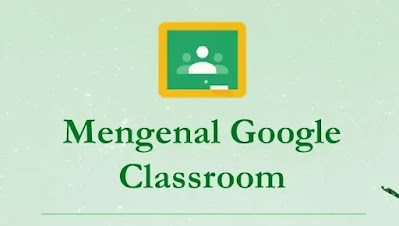
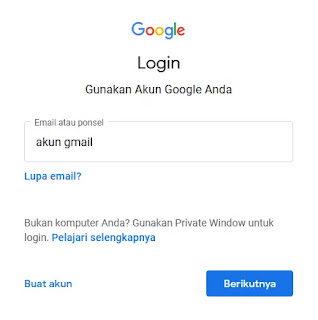


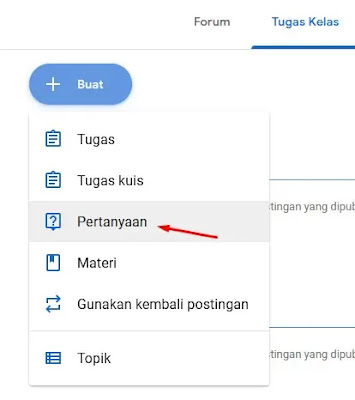






Posting Komentar untuk "Cara Membuat Absen di Google Classroom"